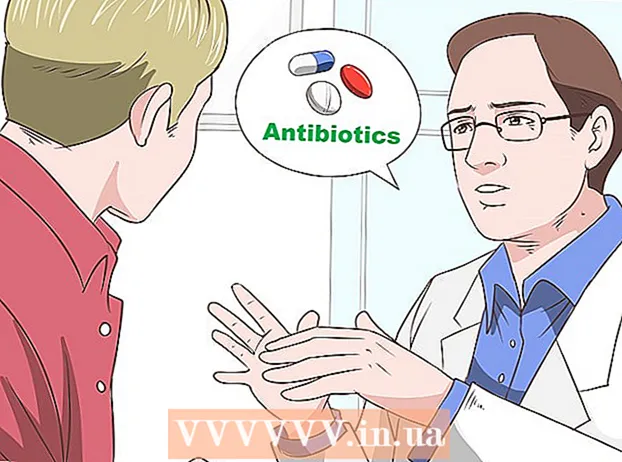작가:
Randy Alexander
창조 날짜:
24 4 월 2021
업데이트 날짜:
26 6 월 2024

콘텐츠
이 기사에서는 Facebook Messenger 또는 Facebook.com을 통해 파일을 보내는 방법을 안내합니다.
단계
3 가지 방법 중 1 : 휴대폰 또는 태블릿에서 Facebook Messenger 사용
Facebook Messenger 앱을 엽니 다. 이 앱은 내부에 흰색 깜박임이있는 파란색 대화 풍선 아이콘으로, 홈 화면 (iPhone / iPad) 또는 앱 트레이 (Android)에 표시됩니다. ).

연락처를 선택하십시오. 파일을 보내려는 사람의 이름을 클릭하여 해당 사람과 대화를 엽니 다.- 버튼을 눌러 현재 연락처를 찾을 수 있습니다. 집 (집) 또는 새 연락처를 눌러 사람들 (각자 모두).
사진을 보냅니다. 장치의 카메라에서 사진을 보내려면 산의 달 안에있는 사각형 아이콘을 클릭 한 다음 사진을 클릭하여 선택합니다.

다른 파일을 보냅니다. 더하기 기호 (+)을 클릭하여 모든 옵션을 확인한 다음 보낼 파일 형식을 선택합니다. 화면의 지시에 따라 파일을 보냅니다. 광고
3 가지 방법 중 2 : 데스크톱에서 Messenger.com 사용
페이지 방문 www.messenger.com 브라우저에서. 이 방법을 사용하려면 계산기가 필요합니다.

메신저에 로그인합니다. 로그인하지 않은 경우 사용자 이름과 비밀번호를 입력하여 로그인하십시오.
연락처를 선택하십시오. 왼쪽에서 파일을 보낼 사람의 이름을 클릭합니다.
파일 아이콘을 클릭하십시오. 이 아이콘은 대화 하단에있는 종이 더미처럼 보입니다.
보낼 파일을 선택하십시오. 열리는 창에서 보내려는 파일로 이동 한 다음 한 번 클릭하여 선택합니다.
- 동시에 여러 파일을 선택하려면 키를 길게 누릅니다. Ctrl (Windows) 또는 ⌘ 명령 (macOS의 경우) 각 파일을 선택할 때.
버튼 누르기 열다 (열다). 그러면 수신자에게 파일이 전송됩니다. 광고
3 가지 방법 중 3 : 컴퓨터에서 Facebook.com 사용
페이지 방문 www.facebook.com 브라우저에서.
Facebook에 로그인하십시오. 화면 오른쪽 상단의 상자에 계정 이름을 입력하고 로그인 (로그인).
채팅에서 연락처를 선택하십시오. Facebook 페이지 오른쪽에있는 상자에서 그 사람의 이름을 클릭 할 수 있습니다.
클립 아이콘을 클릭합니다. 이 아이콘은 채팅 상자 아래 오른쪽에서 두 번째입니다.
파일을 선택하십시오. 파일이있는 디렉토리를 찾으면 왼쪽 버튼을 한 번 클릭하여 선택한 다음 열다 (열다).
- 동시에 여러 파일을 선택하려면 키를 길게 누릅니다. Ctrl (Windows) 또는 ⌘ 명령 (macOS의 경우) 각 파일을 선택할 때.
프레스 ↵ 입력 (Windows) 또는 ⏎ 반환 파일을 보냅니다. 잠시 후 파일이 전송 된 것을 볼 수 있습니다. 파일명을 더블 클릭하면 내용을 볼 수 있습니다. 광고